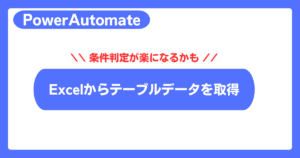VLOOKUP関数を使ってデータを参照します!
まず初めに、そもそもマスタとは何かについて説明していきます。
調べると、
「マスターデータ」やら「データを入れる箱」とか出てきますが、
なじみのない人にはピンとこないですよね。。。
ズバリ、
次のように捉えてもらえれば問題ないと思います!
マスタとは、データを構成する基礎的な情報の集まりのこと。
例を出すと、
「従業員マスタ」というデータに、
・社員番号
・氏名
・継続年数
・所属部署
といったように従業員を表す情報を持つようなもののことをマスタと指します。
この場合、
「社員番号」がキー情報となります!
キー情報というのは、
絶対に被ることのない情報のことです。
(キー情報は一つとは限らないのですが、今回は省略しますね)
キー情報である「社員番号」が分かれば、
それは誰で、どこの部署に所属しているか一意に定まるというわけです。
ではでは、本題に入りまして、
Excelを使ってマスタ情報を参照する方法を紹介します!
まず、やりたいこととしては次の通り。
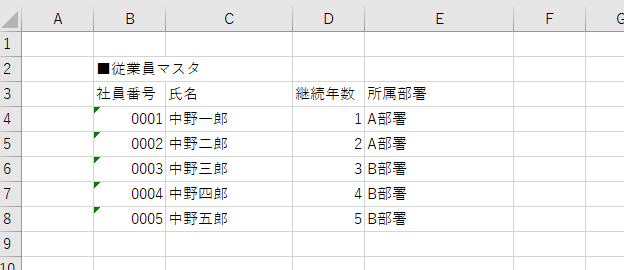
こんなデータを用意してみました。
次にこのデータをテーブル形式にしてあげる必要があります。
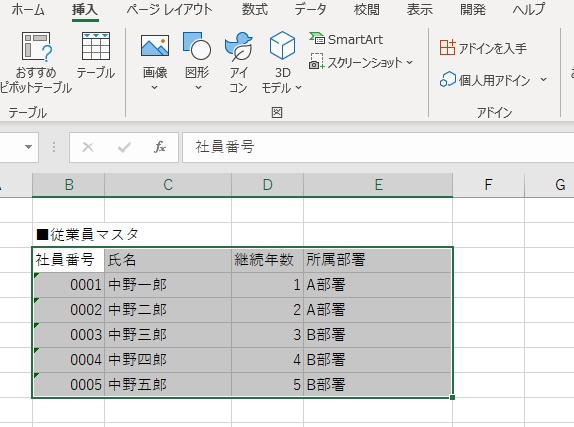
テーブル化したい(データとして成り立っている情報たち)部分を選択して、
「挿入」タブの「テーブル」を押してください。
ポップアップでデータ範囲を指定してくださいと表示されますが、
先ほど選択していた範囲が既に入力されているので、気にせずOKで大丈夫です。
【疑問】
ポップアップに
「先頭行をテーブルの見出しとして使用する」というチェックボックスが表示されるけどそのままでいいの?
【回答】
問題ありません!「社員番号」は項目の名称であり、データではありませんからね。
OKを押すと、
次のようなテーブルが出来上がります。
(デザインも変えることができますが、ここでは省略させていただきます!)
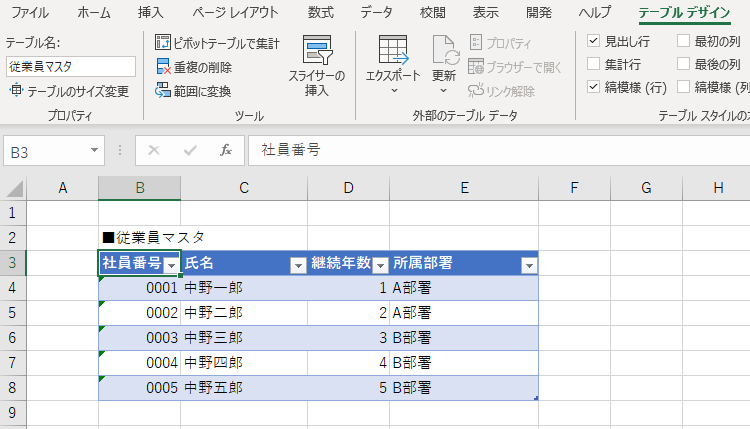
後々このテーブルを参照する必要があるので、分かりやすい名前を付けてあげましょう!
左上のテーブル名に「従業員マスタ」と入れてあげました!
これで何ができるようになったかというと、
キー情報となる「社員番号」をもとに、
「氏名」「継続年数」が別のシートから簡単に参照できるようになりました!
例えば、
「0001」を入力したら、簡単に中野一郎の「継続年数」を参照できます。
使用例はこんな感じ。
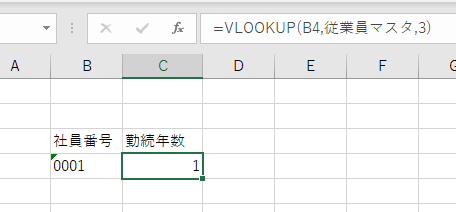
VLOOKUPというExcel関数を使います。
~VLOOKUPの使い方~
一つ目の引数:キーとなる情報のセル番号B4を指定
二つ目の引数:参照するデータの従業員マスタを指定
三つ目の引数:参照するデータの何番目の列の情報を取得するかを指定
(今回は、3列目の勤続年数を指定しています。)
B4の「社員番号」を変えてあげると、勝手に勤続年数も変わってくれます。
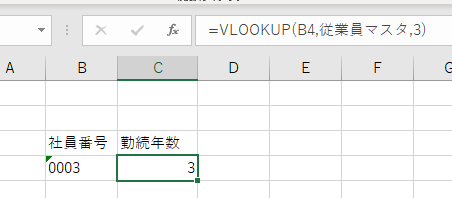
本記事では以下をご説明しました!
VLOOKUP(キーとなるセル,参照するテーブル名,取得するテーブルの列番号)
で、容易にデータが参照できる!
ここではわかりやすく一例を出しましたが、
この技を使うことでシートをまたいで情報を参照することが容易になります。
実務で使う際は、ぜひこちらの記事を参考にしてみてください!